Windows Defender Antivirus est l'alternative de Microsoft à une application antivirus. Windows Defender s'en sort plutôt bien. Windows Defender protège votre PC Windows 10 contre les virus, les logiciels indésirables, les ransomwares et les logiciels publicitaires.
Windows Defender est en fait toujours à jour car Windows 10 lui-même télécharge et installe les mises à jour antivirus pendant que vous utilisez l'ordinateur pour des tâches quotidiennes telles que le travail ou les jeux.
Dans Windows 10, il y a les deux Windows Defender Antivirus comme le pare-feu Windows résumé par « Sécurité Windows ».
La sécurité Windows agit comme un panneau de configuration dans lequel vous pouvez modifier divers paramètres des composants de sécurité dans Windows 10.
Dans l'exemple ci-dessous, vous pouvez voir comment Windows 10 est protégé au mieux et tous les modules tels que l'antivirus Windows Defender et le pare-feu Windows sont activés.
Pour désactiver complètement la protection antivirus dans Windows 10, cliquez sur Protection contre les virus et menaces et désélectionnez toutes les options pour désactiver le module Antivirus.
Vous avez ensuite temporairement désactivé l'antivirus Windows Defender. Chaque fois que vous recevez un message de Windows 10 indiquant que la protection antivirus a été désactivée. La meilleure alternative à l’antivirus Defender est un logiciel antivirus payant.
Achetez un logiciel antivirus en ligne en toute sécurité via Bol.com
Activer ou désactiver l'antivirus Windows Defender dans Windows 10
Cliquez sur le bouton Démarrer, puis cliquez sur « Paramètres » sur la gauche.
Dans les paramètres cliquez sur « Mise à jour et sécurité ».
Cliquez ensuite à gauche sur « Sécurité Windows » puis sur « Ouvrir la sécurité Windows ».
Dans le menu « Sécurité Windows », cliquez sur « Protection contre les virus et les menaces » à gauche puis dans les « Paramètres de protection contre les virus et les menaces » cliquez sur le lien « Gérer les paramètres ».
Ici, vous pouvez désactiver divers modules de l'antivirus Windows. Si vous souhaitez désactiver la protection antivirus dans Windows 10, désactivez la « Protection en temps réel ».
En plus de la protection en temps réel, vous pouvez désactiver deux modules de protection supplémentaires. Il s'agit du module Cloud Security et du module Tamper Protection. Cela dépend de ce que vous souhaitez obtenir en désactivant l'antivirus Defender, du ou des modules que vous souhaitez ou non désactiver.
Vous verrez maintenant une notification via la barre d'état système indiquant que la protection antivirus de Windows 10 a été désactivée et/ou si vous souhaitez la réactiver.
Vous avez maintenant désactivé avec succès la protection antivirus dans Windows 10.
Il existe également une application disponible qui peut gérer la protection antivirus Defender pour vous. Cela facilite la désactivation et la réactivation de Defender Antivirus. Veuillez noter que l'antivirus Windows 10 marque cette application comme « dangereuse ».
Il s'agit de l'application Defender Control. Téléchargez ici : https://www.sordum.org/9480/defender-control-v2-1/
J'espère que cela vous a aidé. Merci pour la lecture!

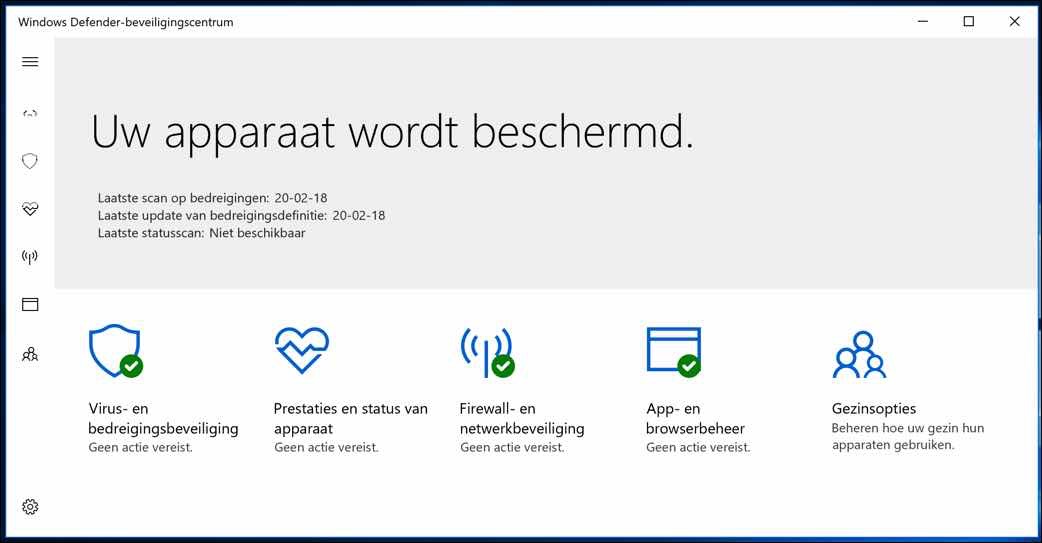
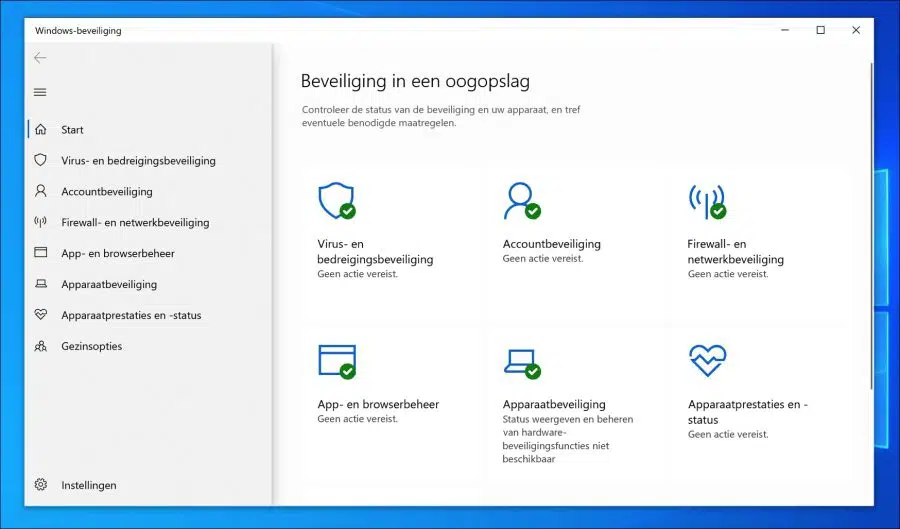
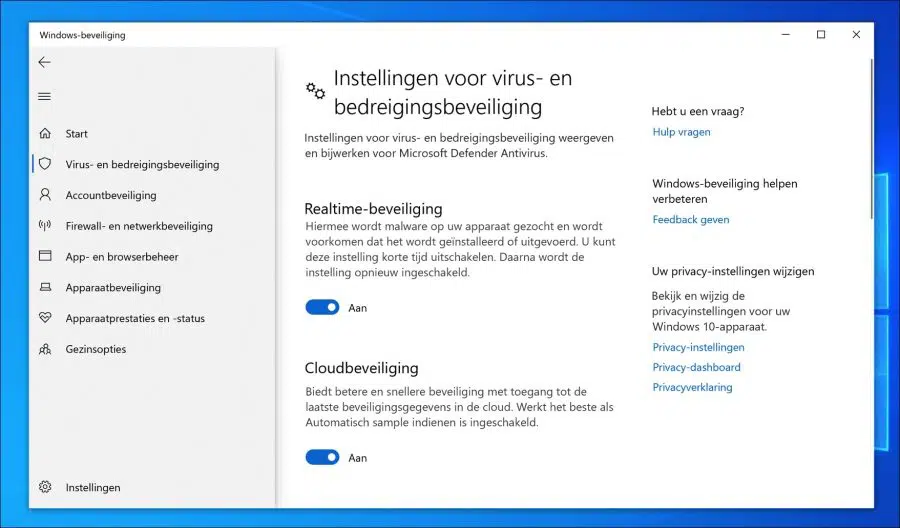
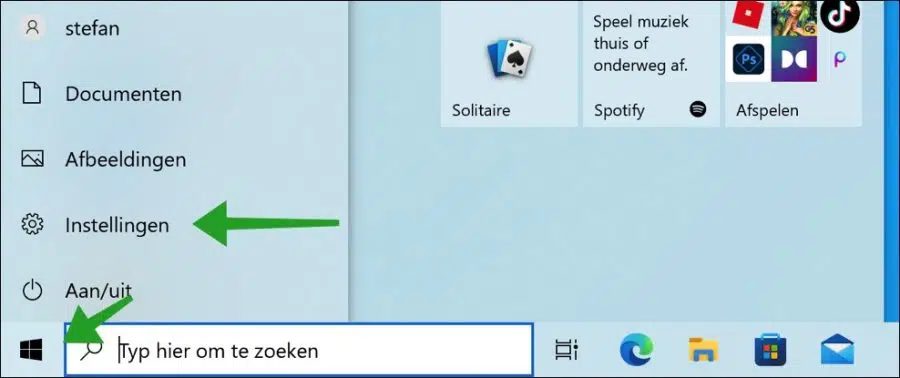
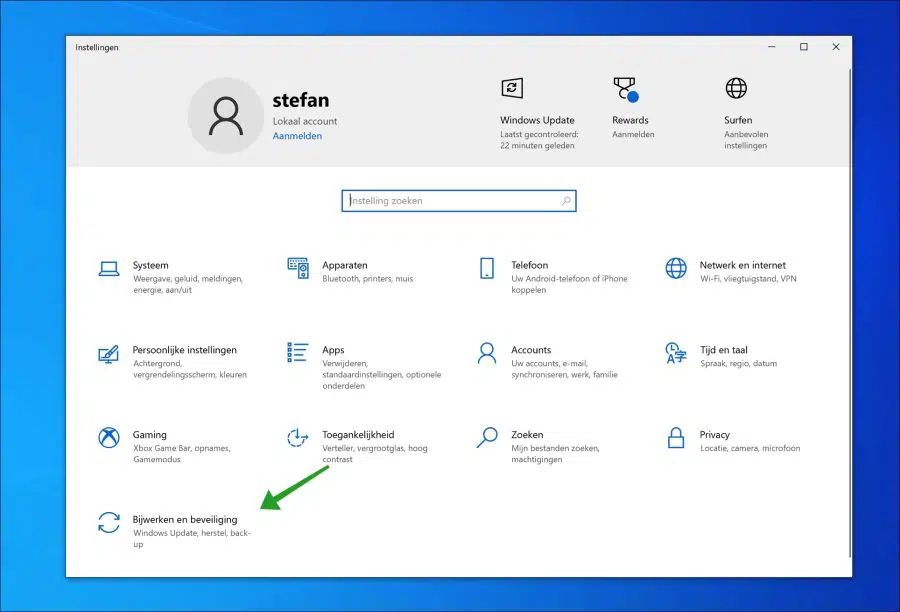
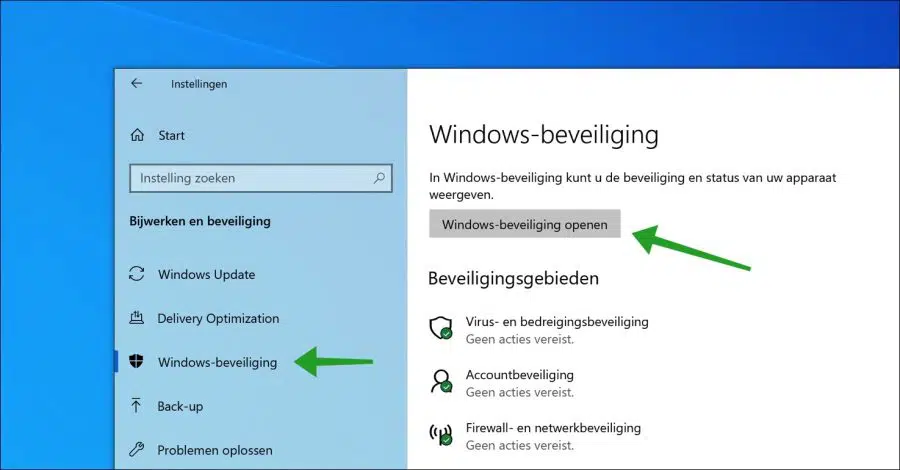
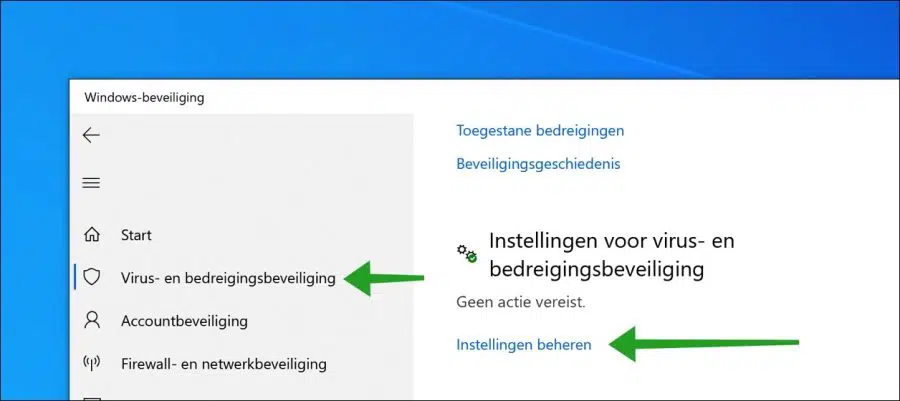
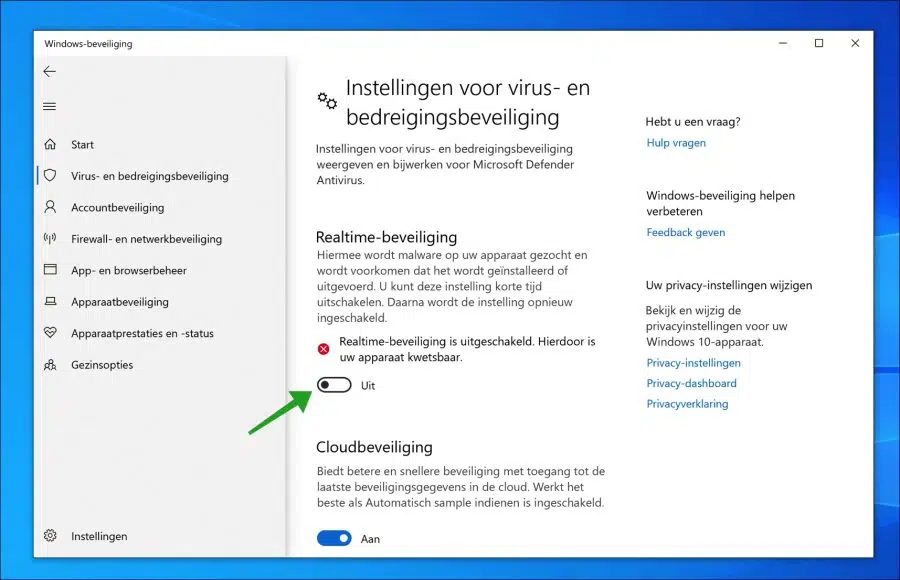
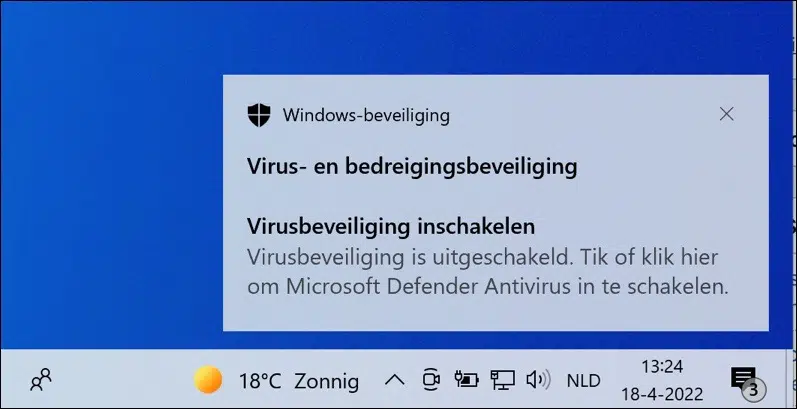
Je ne vois pas « Windows Defender Antivirus » dans la liste, uniquement Windows Defender Smartscreen. Je suppose que ce n'est pas pareil ?
Bonjour, c'est vrai. Cet article était obsolète. Microsoft a apporté de nombreux ajustements à Windows 10. J'ai entre-temps ajusté l'article. Suivez à nouveau les étapes de cet article et cela devrait fonctionner.
Bonne chance! Salutations, Stéphane
Bonjour Stefan, je n'arrive pas non plus à le faire fonctionner, j'ai essayé les deux fichiers, mais je n'obtiens pas les options des modèles d'administration. Comment puis-je désactiver complètement ce programme ?
Quelle version de Windows utilisez-vous ? Windows 10 Famille ou Windows 10 Professionnel ? Autre… Vous pouvez vérifier cela en ouvrant une invite de commande et en tapant « winver » dans l'invite de commande. Vous pouvez également cliquer avec le bouton droit sur « Poste de travail » et sélectionner Propriétés dans le menu de contenu.
J'utilise Windows 10 à la maison
Cher Stéphane.
Redémarré après l'installation mais ne peut toujours pas démarrer
Bonjour, vous pouvez appliquer les paramètres suivants pour masquer les notifications de Windows Defender ou du Centre de sécurité Windows.
https://docs.microsoft.com/nl-nl/windows/security/threat-protection/windows-defender-antivirus/configure-notifications-windows-defender-antivirus
Très sympa et sympa, mais gpedit.msc n'est pas reconnu.
Maintenant, c'est Windows 10 pour vous...
S’ils veulent sortir Windows 7, ils doivent supprimer les nombreux échecs de 10.
Alors vous disposez probablement d’une licence Windows 10 Famille. Cela vous permettra d'installer gpedit.msc : http://www.pc-tips.info/tips/windows-10/group-policy-editor-windows-10-home-toevoegen/.